セルを結合する[Excelの基本操作(初級)]
事前準備
図のように値を入力してください。
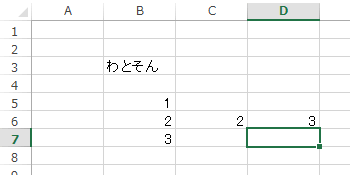
操作対象
今回はホームタブのこの部分を使用します。
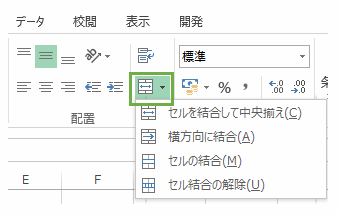
※この図は緑色で囲まれたアイコンの▼を押した状態です。
セルを結合して中央揃え
B3、C3、D3のセルを選択します。
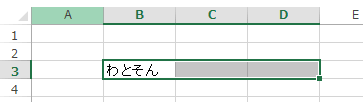
次に▼メニューの「セルを結合して中央揃え」をクリックします。
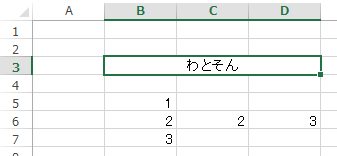
3つのセルが結合されて中央揃えになりましたね。
横方向に結合
C6、D6のセルを選択します。
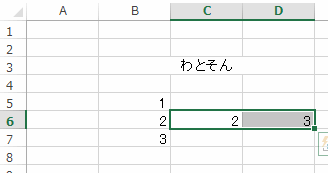
次に▼メニューの「横方向に結合」をクリックします。
するとメッセージボックスが表示されました。これはC6、D6両方ともに文字が入力されているので「左上の値だけ残すよ」というメッセージですのでOKを押してください。

横に結合できましたね。値はC6の値のみ残っています。
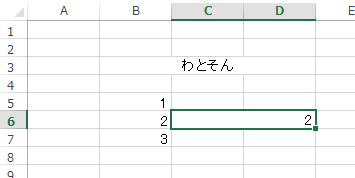
縦方向に結合(セルの結合)
B5、B6、B7のセルを選択します。

次に▼メニューの「セルの結合」をクリックします。メッセージボックスが表示されたらOKを押します。
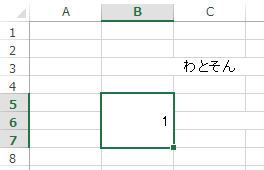
今度は縦に結合できましたね。この「セルの結合」は縦横どちらも結合できます。
セル結合の解除
B5を選択します。
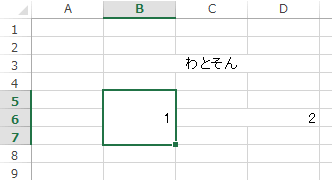
次に▼メニューの「セル結合の解除」をクリックします。
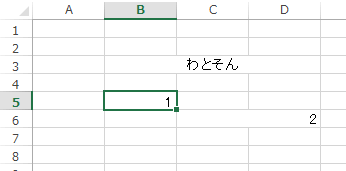
結合したセルが解除されましたね。
エクセル講座のクイックリンク
スポンサーリンク
関連記事
公開日:2015年04月16日
記事NO:00746
プチモンテ ※この記事を書いた人
 | |
 | 💻 ITスキル・経験 サーバー構築からWebアプリケーション開発。IoTをはじめとする電子工作、ロボット、人工知能やスマホ/OSアプリまで分野問わず経験。 画像処理/音声処理/アニメーション、3Dゲーム、会計ソフト、PDF作成/編集、逆アセンブラ、EXE/DLLファイルの書き換えなどのアプリを公開。詳しくは自己紹介へ |
| 🎵 音楽制作 BGMは楽器(音源)さえあれば、何でも制作可能。歌モノは主にロック、バラード、ポップスを制作。歌詞は抒情詩、抒情的な楽曲が多い。楽曲制作は🔰2023年12月中旬 ~ | |











